Das Fenster Bildanalyse stellt einen Satz von Werkzeugen für die Bildmessung bereit, einschließlich Werkzeugen zum Messen von Punkt, Entfernung, Winkel, Höhe, Umfang und Fläche eines Bildes (Raster-Dataset oder Mosaik-Dataset) mit Sensorinformationen (oder Geodaten-Transformation).
Die Vermessung wird als Anwenden geometrischer Regeln definiert, um die Länge der Linien, Oberflächenbereiche oder Volumen anhand der aus den Linien und Winkeln erhaltenen Informationen zu finden. Sie kann das Vermessen von Höhe und absoluter Position eines Features einschließen.
Jedes georeferenzierte Raster-Dataset kann Entfernungs-, Flächen-, Punkt- und Schwerpunktpositionen bereitstellen. Wenn ein Sensormodell vorhanden ist, können Höhenmesswerte gewonnen werden. Sonnenwinkelinformationen sind erforderlich, um Messungen mithilfe der Schatten durchzuführen. Ein DEM ist erforderlich, wenn Messungen in 3D durchgeführt werden.
| Werkzeug | Raumbezugssystem | Kameramodell | Sonneninformationen |
|---|---|---|---|
 |  | ||
 |  | ||
 |  | ||
 |  | ||
 |  |  | |
 |  |  |  |
 |  |  |
Messwerkzeuge
Messen von Entfernung oder Länge
Das Werkzeug Entfernung  misst die Entfernung zwischen zwei oder mehr Punkten.
misst die Entfernung zwischen zwei oder mehr Punkten.
Das Werkzeug Fläche  berechnet die Größe und den Umfang einer Fläche. Wenn Messen in 3D aktiviert ist, wird die Berechnung mithilfe des DEM verfeinert.
berechnet die Größe und den Umfang einer Fläche. Wenn Messen in 3D aktiviert ist, wird die Berechnung mithilfe des DEM verfeinert.
Berechnen eines Punktes
Das Werkzeug Punktposition  misst die Position eines Punktes.
misst die Position eines Punktes.
Das Werkzeug Schwerpunktposition  berechnet die Schwerpunktposition einer Fläche. Wenn Messen in 3D aktiviert ist, wird die Berechnung mithilfe des DEM verfeinert.
berechnet die Schwerpunktposition einer Fläche. Wenn Messen in 3D aktiviert ist, wird die Berechnung mithilfe des DEM verfeinert.
Messen der Höhe
Das Werkzeug Höhe von der Basis zur Spitze  berechnet die Höhe einer Struktur durch das Messen von der Basis der Struktur zum obersten Punkt der Struktur. Es wird davon ausgegangen, dass die Messungen senkrecht zur Basis durchgeführt werden; daher wird das Gebäude nicht in einem Winkel erstellt. Die Linie, die am Gebäude gemessen wird, muss ihren Endpunkt direkt über dem Startpunkt haben. Wenn Messen in 3D aktiviert ist, wird die Berechnung mithilfe des DEM verfeinert.
berechnet die Höhe einer Struktur durch das Messen von der Basis der Struktur zum obersten Punkt der Struktur. Es wird davon ausgegangen, dass die Messungen senkrecht zur Basis durchgeführt werden; daher wird das Gebäude nicht in einem Winkel erstellt. Die Linie, die am Gebäude gemessen wird, muss ihren Endpunkt direkt über dem Startpunkt haben. Wenn Messen in 3D aktiviert ist, wird die Berechnung mithilfe des DEM verfeinert.
Das Werkzeug Höhe von der Spitze zum Schatten berechnet die Höhe einer Struktur durch das Messen vom obersten Punkt der Struktur zum obersten Punkt des Schattens der Struktur auf dem Boden. Die Punkte auf der Struktur und ihr Schatten müssen den gleichen Punkt darstellen. Wenn Messen in 3D aktiviert ist, wird die Berechnung mithilfe des DEM verfeinert.
berechnet die Höhe einer Struktur durch das Messen vom obersten Punkt der Struktur zum obersten Punkt des Schattens der Struktur auf dem Boden. Die Punkte auf der Struktur und ihr Schatten müssen den gleichen Punkt darstellen. Wenn Messen in 3D aktiviert ist, wird die Berechnung mithilfe des DEM verfeinert.
Dieses Werkzeug ist nützlich für das Erhalten der Höhe eines Objektes ganz oben auf einer Struktur, z. B., wenn ganz oben ein kleinerer Raum als die Abmessungen des Gebäudes oder ein Turm vorhanden ist. Sie können den obersten Punkt dieses Features im Bild identifizieren und dann den gleichen Punkt im Schatten.
Das Werkzeug Höhe von der Basis zum Schatten  berechnet die Höhe einer Struktur durch das Messen von der Basis der Struktur zum obersten Punkt des Schattens der Struktur auf dem Boden. Der Punkt im Schatten muss einen Punkt auf der Struktur darstellen, der senkrecht zur Basis ist. Wenn Messen in 3D aktiviert ist, wird die Berechnung mithilfe des DEM verfeinert.
berechnet die Höhe einer Struktur durch das Messen von der Basis der Struktur zum obersten Punkt des Schattens der Struktur auf dem Boden. Der Punkt im Schatten muss einen Punkt auf der Struktur darstellen, der senkrecht zur Basis ist. Wenn Messen in 3D aktiviert ist, wird die Berechnung mithilfe des DEM verfeinert.
Durch das Auswählen eines DEMs im Fenster Bildanalyse zusammen mit dem Layer, von dem Sie die Höhe messen, können die Höhenwerte verbessert werden. Die Auswirkungen auf das DEM auf die Höhenmessung können jedoch negativ sein, wenn das DEM nicht sehr genau ist.
Messen in 3D
Die Option Messen in 3D ändert den Entfernungsmesswert und verwendet ein ausgewähltes DEM für die Bereitstellung eines Entfernungsmesswertes, der entlang der Oberfläche gemessen wird; andernfalls ist die bereitgestellte Entfernung eine projizierte Entfernung, die nur mit den Informationen im Bild gemessen werden kann. Diese Option gilt nur für die Werkzeuge, wenn ein DEM vorhanden ist.
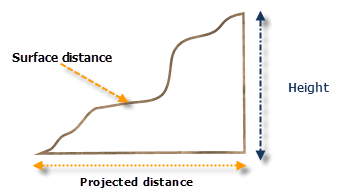
Messergebnisse
Das Fenster Messergebnisse wird das erste Mal geöffnet, wenn Sie eine Messung durchführen. Oder Sie können es im Fenster Bildanalyse öffnen, indem Sie auf die Schaltfläche Messergebnisse  . Dies ist ein verankerbares Fenster.
. Dies ist ein verankerbares Fenster.
Um die Maßeinheiten zu ändern, klicken Sie auf die Schaltfläche Anzeigeeinheit  im Fenster Messergebnisse.
im Fenster Messergebnisse.
Erneutes Anzeigen oder Anzeigen von Messungen in der Vorschau
Klicken Sie auf einen Messwert im Fenster Messergebnisse und er wird in der Anzeigeansicht angezeigt. Mithilfe der Strg- oder Umschalt-Taste können Sie mehrere Ergebnisse auswählen.
Die Linien oder die Punkte werden mit den Standards im Dialogfeld Optionen für Bildanalyse angezeigt. Klicken Sie auf die Schaltfläche Optionen  ganz oben im Fenster Bildanalyse, um darauf zuzugreifen, und klicken Sie auf die Registerkarte Vermessung.
ganz oben im Fenster Bildanalyse, um darauf zuzugreifen, und klicken Sie auf die Registerkarte Vermessung.
Beschriftung
Durch das Klicken auf die Schaltfläche Beschriftungen aktivieren/deaktivieren  werden die Messinformationen neben der Linie oder dem Punkt angezeigt.
werden die Messinformationen neben der Linie oder dem Punkt angezeigt.
Anzeigen von NITF-Metadaten
Wenn Sie NITF-Daten verwenden, können Sie die Informationen zum Sensor anzeigen, indem Sie auf die Schaltfläche Sensormetadaten  .
.
Speichern oder Laden der Messungen
Jede Messung wird im Fenster Messergebnisse angezeigt und wird in einer Feature-Class gespeichert. Klicken Sie im Fenster auf die Schaltfläche Speichern  , um das Protokoll mit den Messungen zu speichern.
, um das Protokoll mit den Messungen zu speichern.
Wenn Sie zuvor Messungen gespeichert haben und Sie möchten sie nun im Fenster Messergebnisse öffnen, klicken Sie auf die Schaltfläche Laden  und navigieren Sie zu dem Speicherort, an dem sie gespeichert sind.
und navigieren Sie zu dem Speicherort, an dem sie gespeichert sind.
Funktionen der Bilddaten
Unten in einer Tabelle werden die Vermessungsfunktionen eines Raster-Produkts in ArcGIS oder die Daten beschrieben, die einem Mosaik-Dataset hinzugefügt wurden, das einen Raster-Typ verwendet. Raster-Produkte oder Raster-Typen haben mehr Funktionen, da sie Informationen enthalten können, die in ihren Metadaten gespeichert wurden und anhand derer die Anwendung die Höheninformationen ableiten kann.
| Raster-Typ oder Raster-Produkt | ||||||||
|---|---|---|---|---|---|---|---|---|
Quelle | Verarbeitungsprodukt | |||||||
GeoEye-1 IKONOS | Geo |  |  |  |  |  |  |  |
Geoprofessional |  |  |  |  |  | |||
Landsat 5 TM Landsat 7 ETM+ Landsat 8 |  |  |  |  |  | |||
QuickBird WorldView-1 WorldView-2 | Basic |  |  |  |  |  |  |  |
Standard |  |  |  |  |  | |||
Standard Orthoready |  |  |  |  |  |  |  | |
Orthokorrigiert |  |  |  |  | ||||
SPOT 5 FORMOSAT-2 | SPOT Scene 1A |  |  |  |  |  |  |  |
SPOT Scene 2A |  |  |  |  |  | |||
SPOTView-Ortho |  |  |  |  |  | |||
KOMPSAT-2 | SPOT Scene 1A |  |  |  |  |  |  |  |
SPOT Scene 2A |  |  |  |  |  | |||
RADARSAT-2 |  |  |  |  | ||||
Applanix DSS |  |  |  |  |  | |||
ISAT |  |  |  |  |  | |||
Match-AT |  |  |  |  |  | |||
NITF |  |  |  |  |  |  |  | |
Raster-Dataset |  |  |  |  | ||||